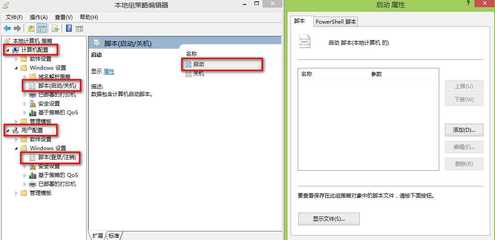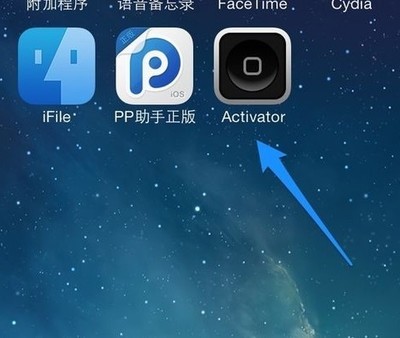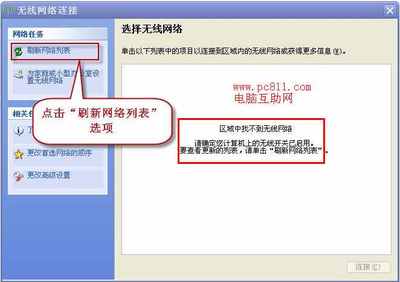在Windows XP系统下运行msconfig,系统弹出找不到该文件的错误信息。导致该问题有2个原因,一是该文件丢失,二是注册表中的路径错误。
解决运行msconfig程序提示找不到该文件的问题 精――解决msconfig.exe文件丢失解决运行msconfig程序提示找不到该文件的问题 精 1、
单击左下角的“开始”菜单,弹出的列表单击“运行”,在打开框中输入%systemroot%system32dllcache,单击“确定”。
解决运行msconfig程序提示找不到该文件的问题 精 2、
在这里面找到“msconfig.exe”,鼠标右键点击“复制”
解决运行msconfig程序提示找不到该文件的问题 精 3、
接着再打开运行对话框,键入%systemroot%PCHealthHelpCtrBinaries,回车
解决运行msconfig程序提示找不到该文件的问题 精 4、
在该目录的空白处鼠标右键点击“粘贴”
解决运行msconfig程序提示找不到该文件的问题 精_msconfig.exe
解决运行msconfig程序提示找不到该文件的问题 精――解决msconfig注册表路径错误解决运行msconfig程序提示找不到该文件的问题 精 1、
“开始”――“运行”――输入“regedit”命令――打开注册表编辑器

解决运行msconfig程序提示找不到该文件的问题 精 2、
在左侧窗口依次展开注册表项到以下分支
HKEY_LOCAL_MACHINESOFTWAREMicrosoftWindowsCurrentVersionApp Paths
解决运行msconfig程序提示找不到该文件的问题 精 3、
在App Paths项上鼠标右键“新建”――“项”
解决运行msconfig程序提示找不到该文件的问题 精_msconfig.exe
解决运行msconfig程序提示找不到该文件的问题 精 4、
右击新项 #1,点击“重命名”,输入“MSCONFIG.EXE”,回车
解决运行msconfig程序提示找不到该文件的问题 精 5、
如果存在MSCONFIG.EXE项,第4步可以省略。到MSCONFIG.EXE的右边窗口,双击默认值,在数据数值框中输入%systemroot%PCHealthHelpCtrBinariesMSConfig.exe,按回车键
 爱华网
爱华网